如何使用PS给一寸照片换底色?
溜溜自学 平面设计 2022-07-11 浏览:1506
大家好,我是小溜,有时候由于工作证件办理的要求,我们需要打印各种各样的底色照片,但是每次需要更换底色就要去一趟照相馆,非常的麻烦,那么我们有办法自己完成更换照片底色的方法吗?其实是有的,下面小溜就带大家一起来看看方法。
想要更深入的了解“PS”可以点击免费试听溜溜自学网课程>>
工具/软件
硬件型号:联想ThinkPad P14s
系统版本:Windows7
所需软件:PS CS6
方法/步骤
第1步
启动ps软件,打开需要操作的照片。
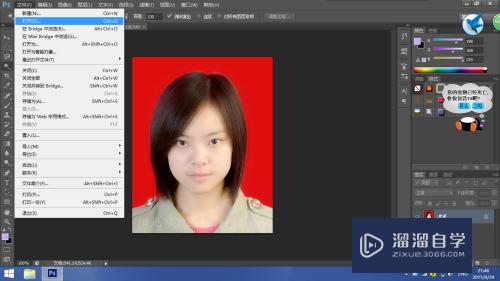
第2步
选择"魔术棒"工具。
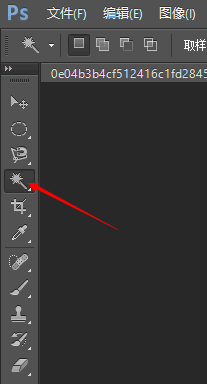
第3步
点击证件照的背景,将其选中。
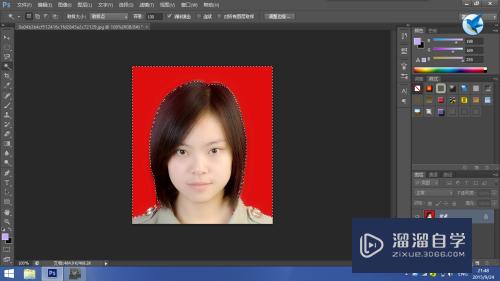
第4步
点击鼠标右键,选择"羽化",羽化值设为2或3。
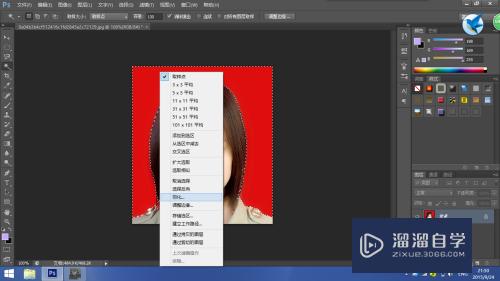
第5步
选择上面菜单栏中的“填充”
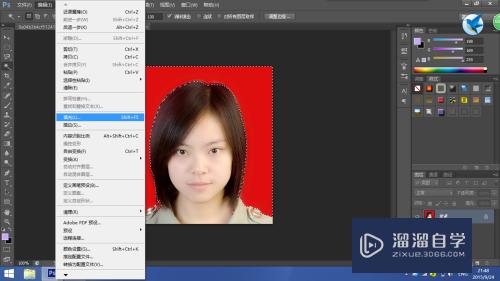
第6步
选择箭头所示的“颜色”。
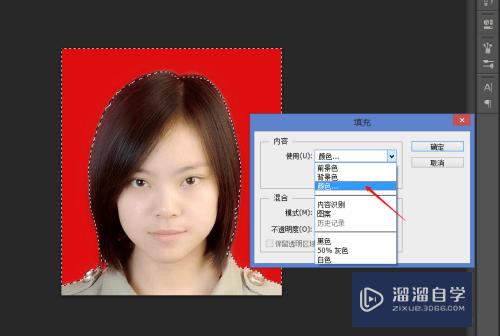
第7步
选择要填充的颜色,比如白色。选中后,点击确定。
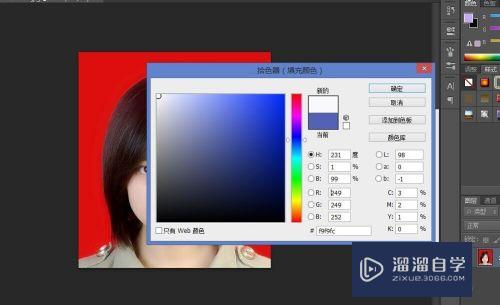
第8步
这样照片的背景色就换好了。

注意/提示
以上就是“如何使用PS给一寸照片换底色?”的详细内容了,不知道小伙伴们学会了吗?本站还为大家提供了超多和软件相关内容的信息,感兴趣的小伙伴们可以关注溜溜自学网并前往学习哦!
相关文章
距结束 06 天 07 : 01 : 11
距结束 01 天 19 : 01 : 11
首页






